
Khi chúng ta đã thích nghi với công nghệ xung quanh mình (máy tính, điện thoại, tivi, bảng điều khiển, thiết bị gia dụng ...) chúng tôi đã ngừng luyện tập trí nhớ, chúng ta muốn mọi thứ hoàn thành, thậm chí ghi nhớ số điện thoại của mình (khi nhập vào danh bạ thì không cần ghi nhớ nữa).
Nhưng không hoàn toàn, vì sự thay đổi xã hội này đã buộc chúng ta phải ghi nhớ các loại dữ liệu khác: mật khẩu, số đó, tên hoặc mã của các hình và chữ cái mà chúng ta KHÔNG nên viết vào bất cứ đâu nếu chúng ta không muốn ai đó có ý định xấu truy cập vào dữ liệu, tài chính, hình ảnh cá nhân ... Một giải pháp cho không ghi nhớ hàng trăm mật khẩu, là sử dụng các trình quản lý mật khẩu như Firefox Lockwise, 1Password, LastPass, Dashlane ...
Loại ứng dụng này không chỉ cho phép chúng tôi lưu trữ mật khẩu của một trang web mà còn cho phép chúng tôi lưu trang mà nó cấp cho chúng tôi quyền truy cập để nếu chúng tôi truy cập trang web đó, nó sẽ tự động sẽ nhảy ứng dụng để nhắc nhở chúng tôi.
Nếu không kết nối Internet, chúng tôi cũng tìm thấy mật khẩu mà chúng tôi phải ghi nhớ, chẳng hạn như báo thức, mã mở khóa của điện thoại di động hoặc mật khẩu của mạng Wi-Fi mà không cần đi quá xa. Khi chúng tôi kết nối một thiết bị với mạng Wi-Fi, thiết bị (có thể là máy tính, TV thông minh, điện thoại thông minh, máy tính bảng, bảng điều khiển ...) sẽ lưu trữ thiết bị đó trong sổ đăng ký kết nối tự động bất cứ khi nào bạn cần.
Nhưng đương nhiên là Điều gì sẽ xảy ra nếu chúng ta quên mật khẩu Wi-Fi? Không có gì nghiêm trọng thực sự xảy ra, vì nhờ các phương pháp khác nhau mà tôi chỉ cho bạn dưới đây, bạn sẽ nhanh chóng có thể phục hồi nó.
Nhìn bên dưới bộ định tuyến

Đôi khi giải pháp rõ ràng nhất là giải pháp cuối cùng mà chúng ta xem xét. Các nhà khai thác muốn ngăn người dùng đóng sập tổng đài của họ với các câu hỏi loại này, câu hỏi về mật khẩu kết nối của bạn là gì. Giải pháp đơn giản là bao gồm cả hai SSID (tên mạng Wi-Fi) làm mật khẩu ở dưới cùng của thiết bị.
Có thể trong hộp bộ định tuyến, chúng ta cũng có thể tìm thấy thông tin đó nhưng nếu chúng ta tính đến nó thường là thứ đầu tiên chúng ta vứt bỏNó không phải là một nơi thích hợp để người dùng giữ nó trong trường hợp họ phải nhớ nó.
Từ điện thoại di động hoặc máy tính bảng Android của bạn
Cho đến khi phát hành Android 10, Google đã không cho phép người dùng truy cập mật khẩu cho các mạng Wi-Fi được lưu trữ trên thiết bị của họ, mặc dù nó có thể làm root, một quá trình cần thời gian và điều đó không phải lúc nào cũng có thể thực hiện được ở tất cả các thiết bị đầu cuối.
Nếu thiết bị đầu cuối của bạn được quản lý bởi Android 10 trở lên, bạn có thể nhanh chóng biết mật khẩu Wi-Fi của mạng của bạn là gì làm theo các bước mà tôi trình bày chi tiết bên dưới:
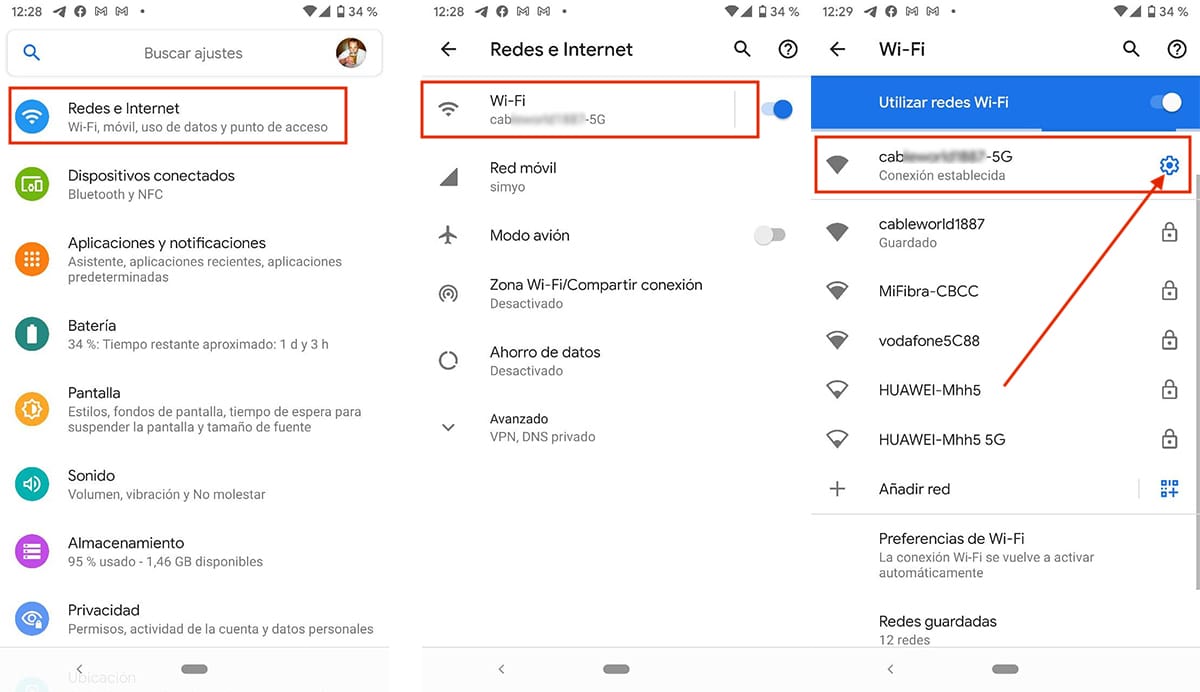
- Chúng tôi truy cập vào Cài đặt của thiết bị của chúng tôi.
- Bấm vào Mạng và Internet.
- Tiếp theo, hãy đánh bóng Wi-Fi (Chúng tôi phải kết nối với mạng Wi-Fi mà chúng tôi muốn biết mật khẩu).
- Tiếp theo, nhấp vào bánh răng nằm ngay bên phải tên mạng Wi-Fi.
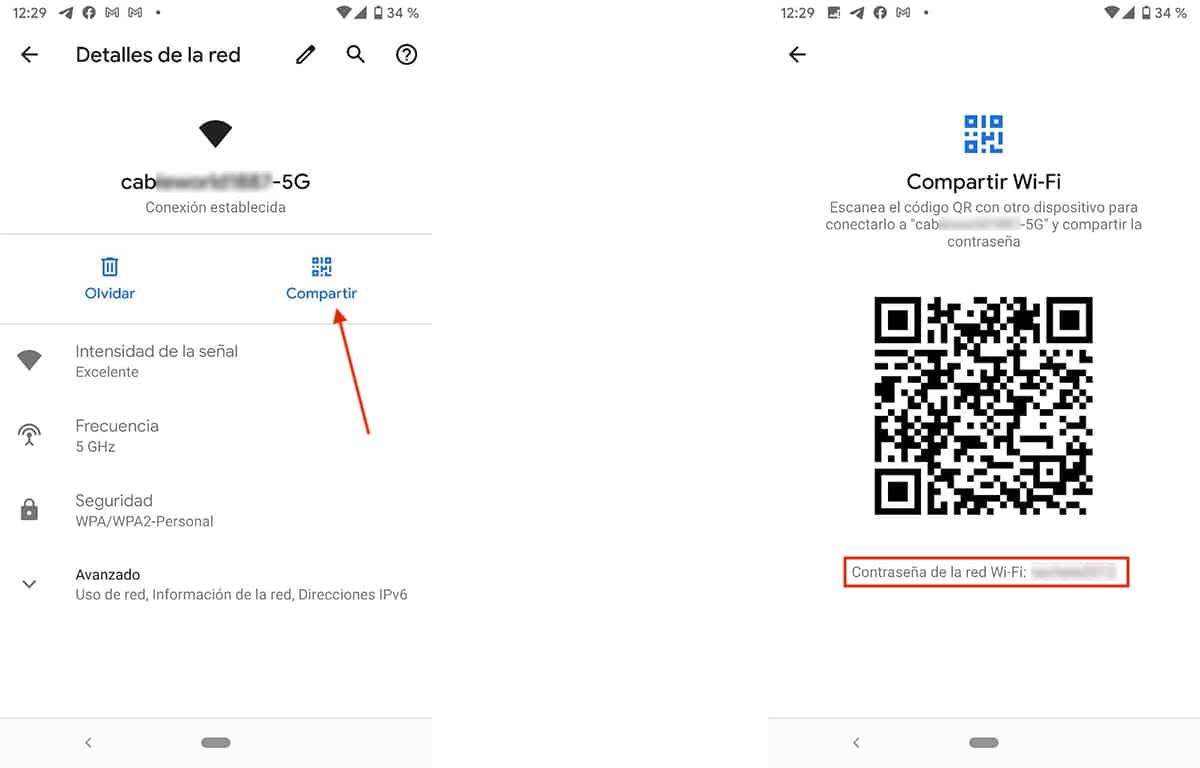
- Trong cửa sổ hiển thị bên dưới, nhấp vào nút cổ phiếu và chúng tôi nhập mã khóa thiết bị đầu cuối của mình (bằng cách này, chúng tôi đảm bảo rằng chúng tôi là chủ sở hữu hợp pháp của thiết bị đầu cuối và chúng tôi có thể truy cập tất cả nội dung được lưu trữ của thiết bị đầu cuối).
- Cuối cùng, một mã QR sẽ được hiển thị cho phép chúng ta chia sẻ cả tên của mạng và mật khẩu của mạng đó. Chỉ dưới đây, mật khẩu cho mạng Wi-Fi đó sẽ được hiển thị.
Cách duy nhất để biết mật khẩu của mạng Wi-Fi thông qua điện thoại thông minh Android là khi chúng tôi được kết nối với nó. Nếu không, chúng tôi sẽ không thể truy cập nó trừ khi chúng tôi root trong thiết bị đầu cuối của mình. ?
Từ điện thoại di động iPhone hoặc iPad của bạn
Thông qua các menu mà iOS cung cấp cho chúng tôi không có phương pháp để có thể biết được đâu là mật khẩu của mạng Wi-Fi, một điều khá vô lý nếu chúng ta xem xét rằng nếu chúng ta có thể truy cập vào tất cả các mật khẩu của các trang web mà chúng ta truy cập.
Cách duy nhất để truy cập mật khẩu cho các mạng Wi-Fi được lưu trữ trên iPhone và từ iPhone nó thông qua bẻ khóa và tinh chỉnh Mật khẩu Wifi. Jailbreak trên iOS cũng giống như root trên Android, một quá trình có nguy cơ gây rủi ro cho việc bảo mật dữ liệu đầu cuối của bạn và điều đó không phải lúc nào cũng có thể thực hiện được.
Phương pháp duy nhất để có thể truy cập mật khẩu Wi-Fi được lưu trữ trên iPhone thông qua máy Mac, nhưng trước đây chúng ta phải kích hoạt chức năng Chuỗi khóa trong cài đặt iCloud. Chức năng này chịu trách nhiệm đồng bộ hóa cả khóa của mạng Wi-Fi mà chúng tôi kết nối và các dịch vụ web mà chúng tôi truy cập.
Từ máy Mac
Như tôi đã đề cập trong phần trước, để có thể truy cập mật khẩu được lưu trữ trong iPhone của chúng tôi thông qua máy Mac (từ iPhone thì không thể), Trước đó, chúng tôi phải kích hoạt tùy chọn Chuỗi khóa trong menu iCloud. Nếu bạn sử dụng iCloud thường xuyên, tab này sẽ được kích hoạt.
Để truy cập mật khẩu được lưu trữ trên iPhone từ Mac (tất cả dữ liệu được đồng bộ hóa thông qua tùy chọn Chuỗi khóa), chúng tôi phải thực hiện các bước sau:
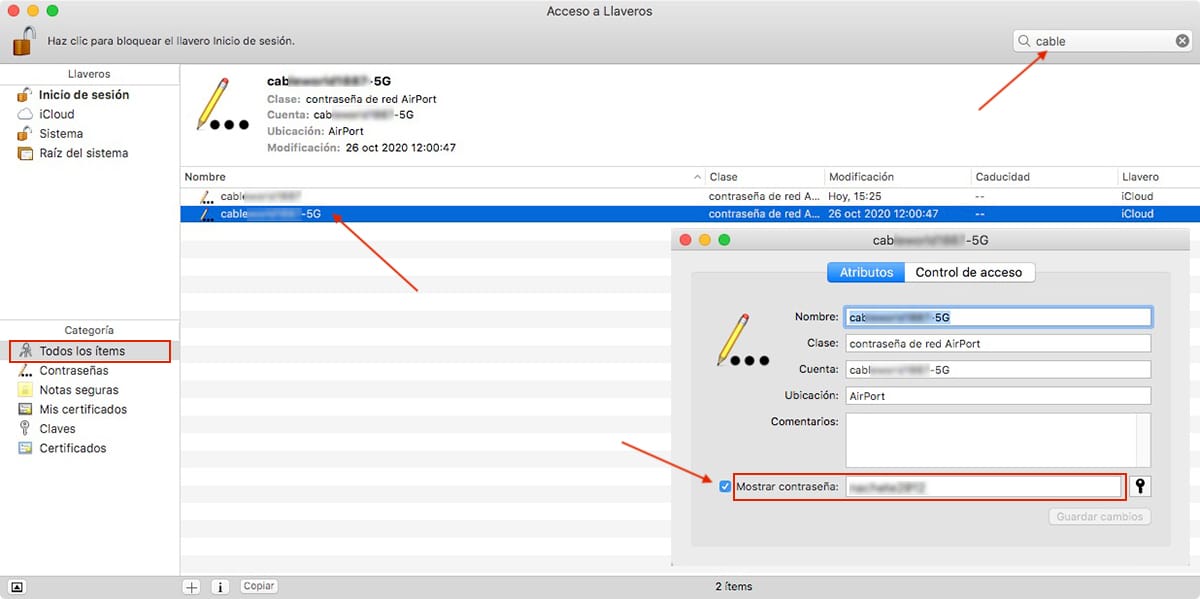
- Chúng tôi truy cập vào Launchpad và nhấp vào thư mục người khác.
- Bên trong thư mục này, chúng tôi mở ứng dụng Truy cập vào dây móc khóa.
- Trong phần Danh mục, nằm ở cột dưới bên trái, chúng tôi chọn Tất cả món đồ.
- Trong cột bên phải, chúng tôi giải quyết hộp tìm kiếm và chúng tôi nhập tên mạng Wi-Fi của chúng tôi.
- Để truy cập mật khẩu của mạng Wi-Fi này, chúng ta phải press trên nó hai lần.
- Trong bảng hiển thị với dữ liệu của mạng Wi-Fi này, chúng ta phải chọn hộp để hiển thị mật khẩu. Lúc đó nó sẽ yêu cầu chúng tôi nhập mật khẩu của thiết bị, không phải mật khẩu ID Apple của chúng tôi.
Từ Windows 10
Để biết mật khẩu của mạng Wi-Fi mà thiết bị của chúng tôi được kết nối, tài khoản người dùng phải là quản trị viên. Nếu không, bạn sẽ không thể truy cập mật khẩu cho mạng Wi-Fi của mình.
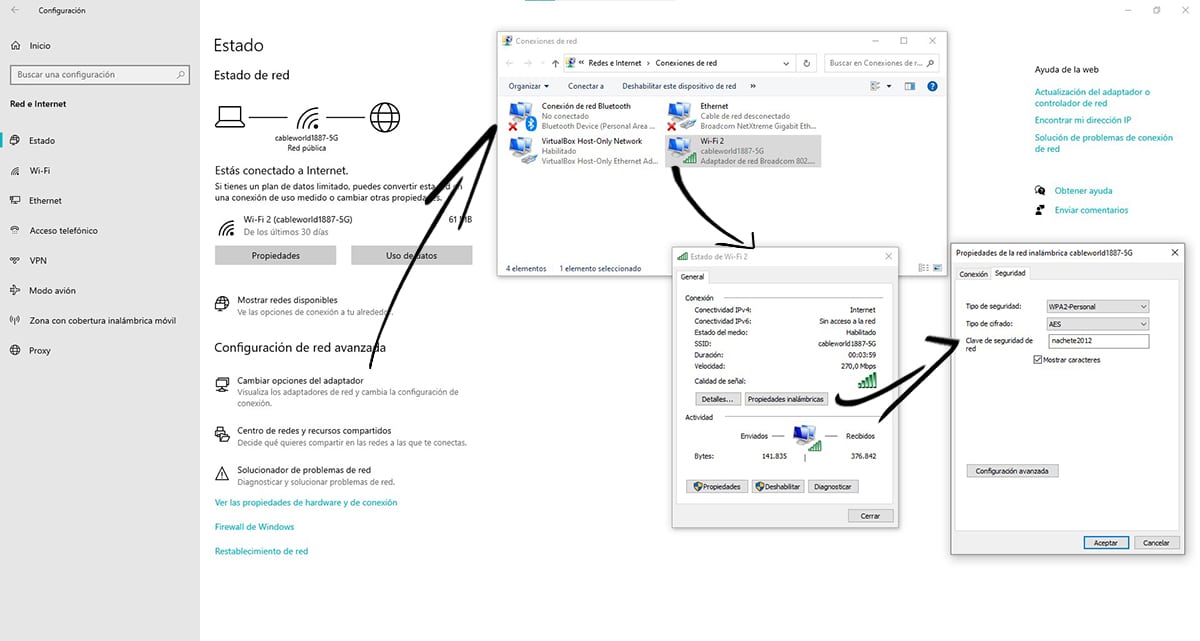
- Điều đầu tiên chúng ta phải làm là nhấp vào biểu tượng đại diện cho kết nối Wi-Fi của thiết bị của chúng tôi bằng nút bên phải và nhấp vào Mở Cài đặt Mạng và Internet.
- Tiếp theo, trong phần Cài đặt mạng nâng cao bấm vào Thay đổi tùy chọn bộ điều hợp.
- Sau đó, một cửa sổ mới sẽ mở ra với các kết nối mạng của nhóm chúng tôi. Chúng tôi đặt chuột lên mạng Wi-Fi mà chúng tôi đã kết nối và chọn Estado.
- Trong cửa sổ nổi được hiển thị, hãy nhấp vào Thuộc tính không dây.
- Một cửa sổ mới sẽ mở ra, tại đây chúng ta phải nhấp vào tab Bảo mật và chọn hộp Hiển thị ký tự để mật khẩu được hiển thị trong phần Khóa bảo mật mạng.
Từ các phiên bản trước Windows 10
Thông qua các dòng lệnh của Windows, chúng ta cũng có thể truy cập vào mật khẩu Wi-Fi của kết nối của mình. Thủ thuật này nó hợp lệ cho tất cả các phiên bản của Windows, bao gồm cả Windows 10.
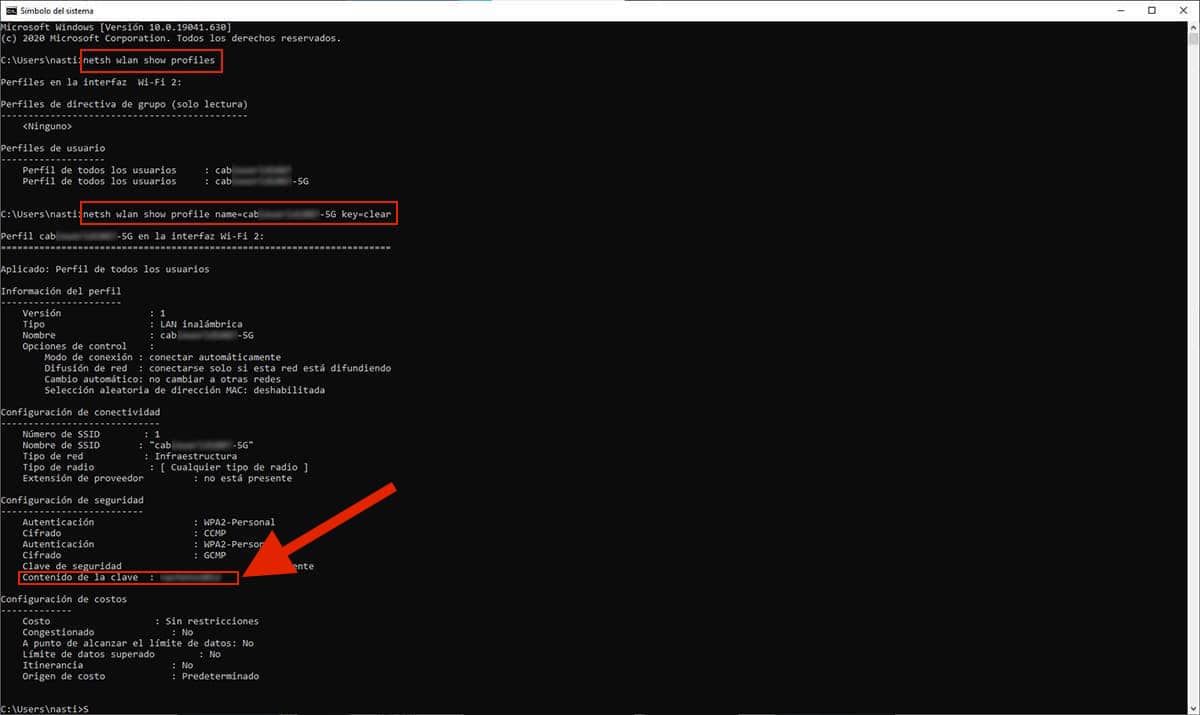
- Chúng tôi truy cập vào dấu nhắc lệnh thông qua lệnh CMD, lệnh mà chúng tôi sẽ viết trong hộp tìm kiếm của Cortana.
- Tiếp theo, chúng tôi viết "netsh wlan show profiles" không có dấu ngoặc kép để hiển thị chúng mạng Wi-Fi được lưu trữ trên máy tính của bạn nếu chúng tôi không nhớ tên mạng Wi-Fi của mình.
- Khi bạn đã xác định được địa chỉ tương ứng, chúng tôi viết "netsh wlan show profile name = nombredelSSID key = clear" mà không có dấu ngoặc kép.
Lệnh này sẽ hiển thị cho chúng ta, ngoài việc mật khẩu Wi-Fi cho mạng đó, loại xác thực, loại mã hóa và loại mạng.
Thông qua các ứng dụng của bên thứ ba
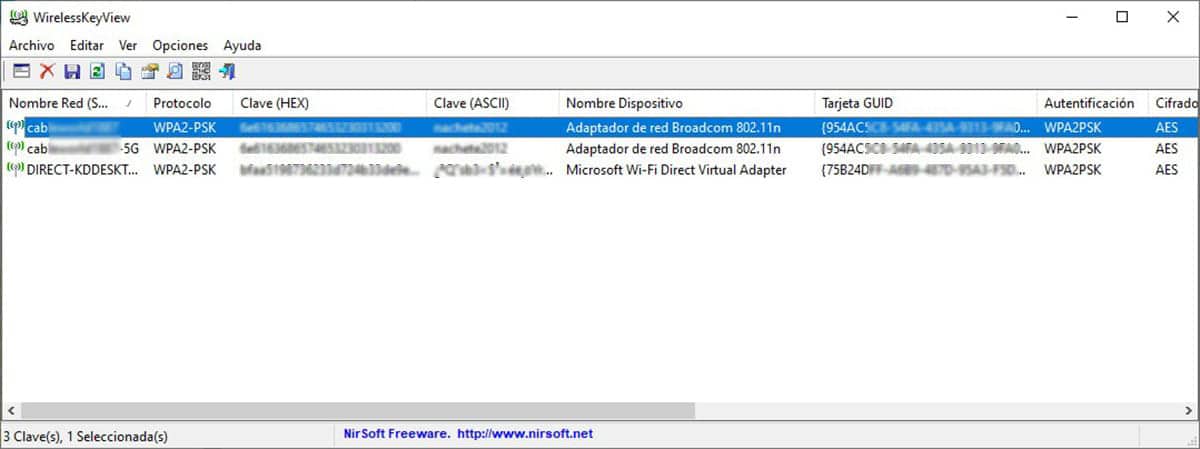
Nếu bạn không muốn làm phức tạp cuộc sống của mình với các tùy chọn khác nhau có sẵn để biết mật khẩu của mạng Wi-Fi của chúng tôi trong Windows, bạn có thể chọn ứng dụng của bên thứ ba như WirelessKeyView.
Để sử dụng ứng dụng, chúng ta phải hủy kích hoạt phần mềm chống vi-rút trước đó, vì nó có thể bị nhầm với một ứng dụng độc hại. Nếu nó về windows Defender, chúng tôi phải truy cập Lịch sử bảo vệ, xác định tỷ lệ thay thế, nhấp vào Hành động và sau đó nhấp vào Cho phép trên thiết bị.
Lý do tại sao Windows coi nó là một ứng dụng độc hại, giống như bất kỳ phần mềm chống vi-rút nào khác, là vì truy cập thông tin mà chúng tôi cần quyền của quản trị viên, vì vậy nếu tài khoản của bạn không thuộc loại này, thì đây là công cụ tốt nhất để biết mật khẩu Wi-Fi của thiết bị.